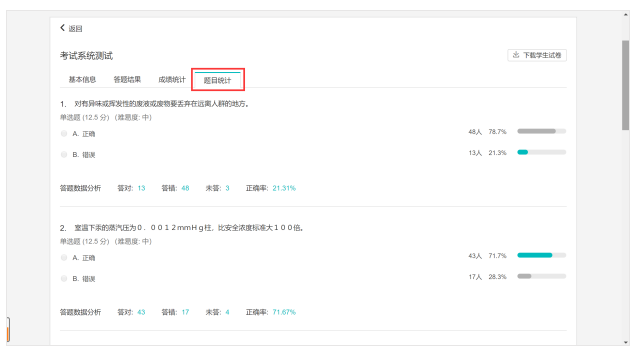在线测试
Q1:「考试模式」和「练习模式」有什么不同?
「考试模式」主要用于正式考试,教师需提前设置「测试开始时间」、「测试截止时间」等必填项,其他选填项可自定义设置。
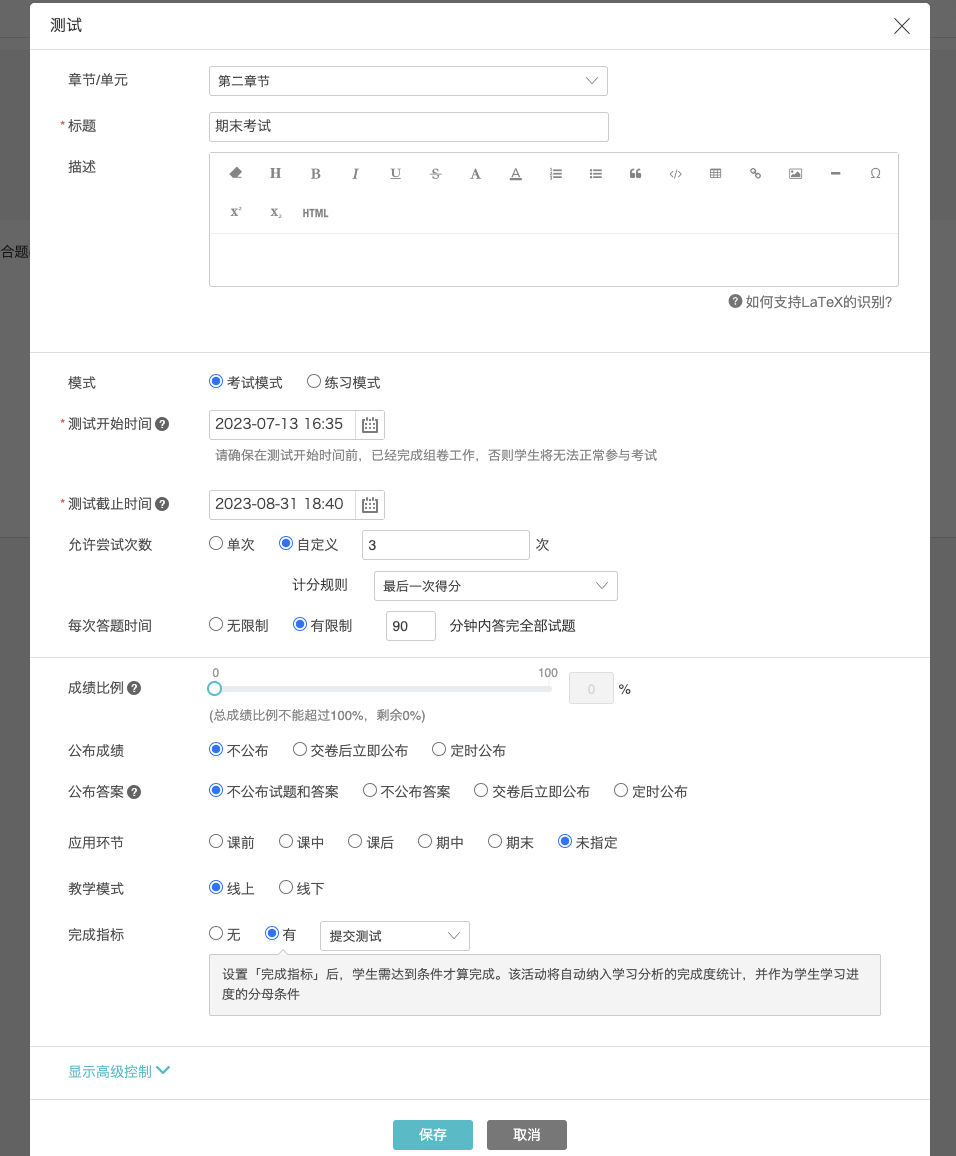
而「练习模式」多用于学生平时刷题练习,教师只需设置好「测试开始时间」即可,允许学生多次参与尝试,测试截止时间非必填,其他选填项可自定义设置。
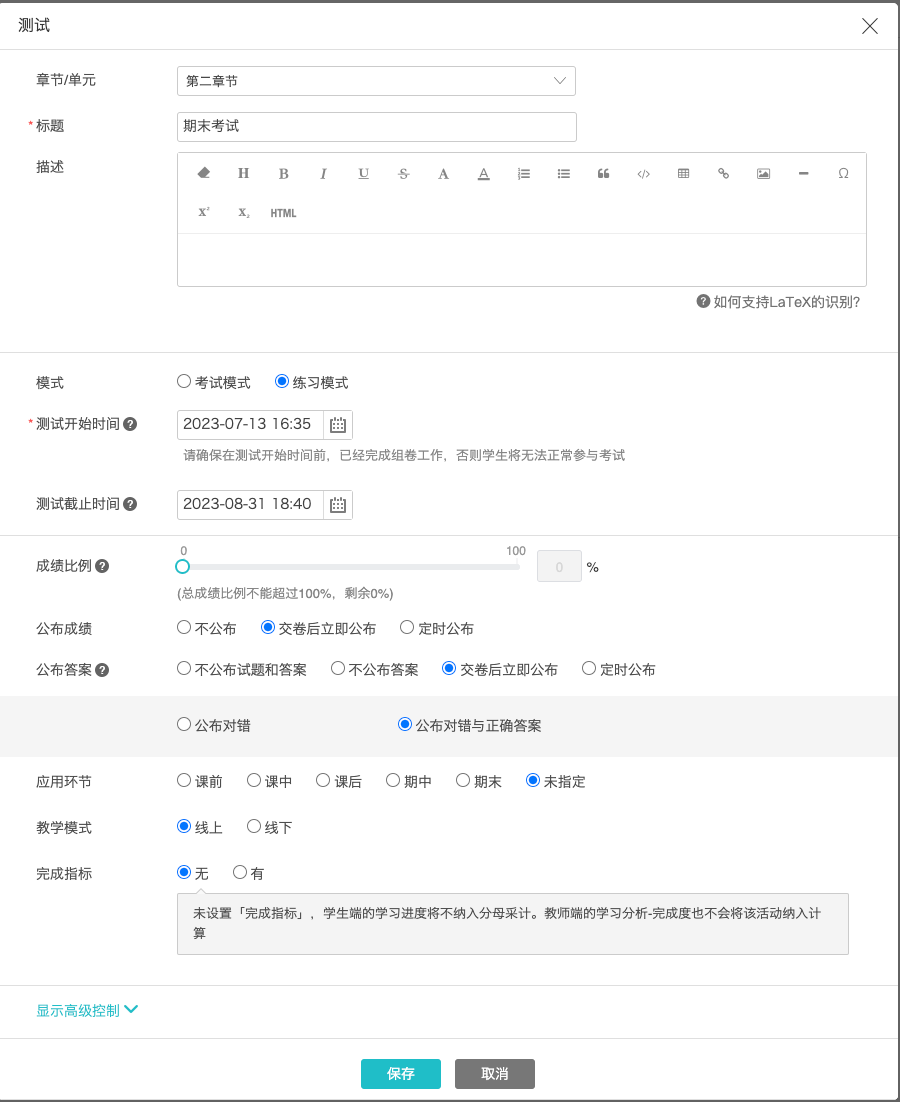
Q2:「测试发布时间」和「测试开始时间」有什么不同?
「测试发布时间」是针对学生可以看到测试基本信息的时间。立即发布,或定时发布的发布时间到达后,测试会出现在学生的学习活动列表。
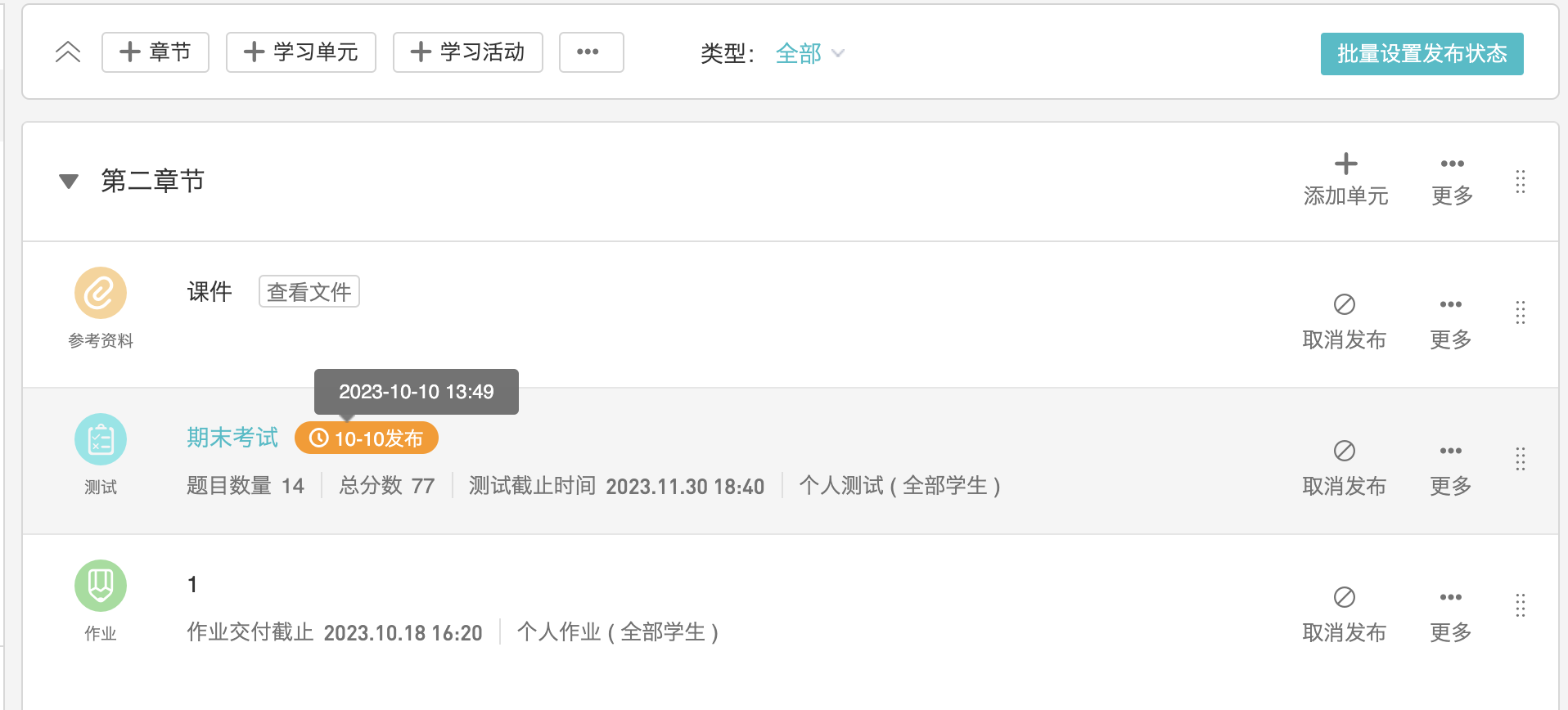
而「测试开始时间」是学生真正可以答题的时间,开始时间到达后,学生才可进入答题。「测试开始时间」应当晚于「测试发布时间」,请教师确保测试开始前已完成组卷工作,否则学生将无法正常参与测试。当测试时间到达截止时间之后,学生可查看但不能再进行提交等操作。
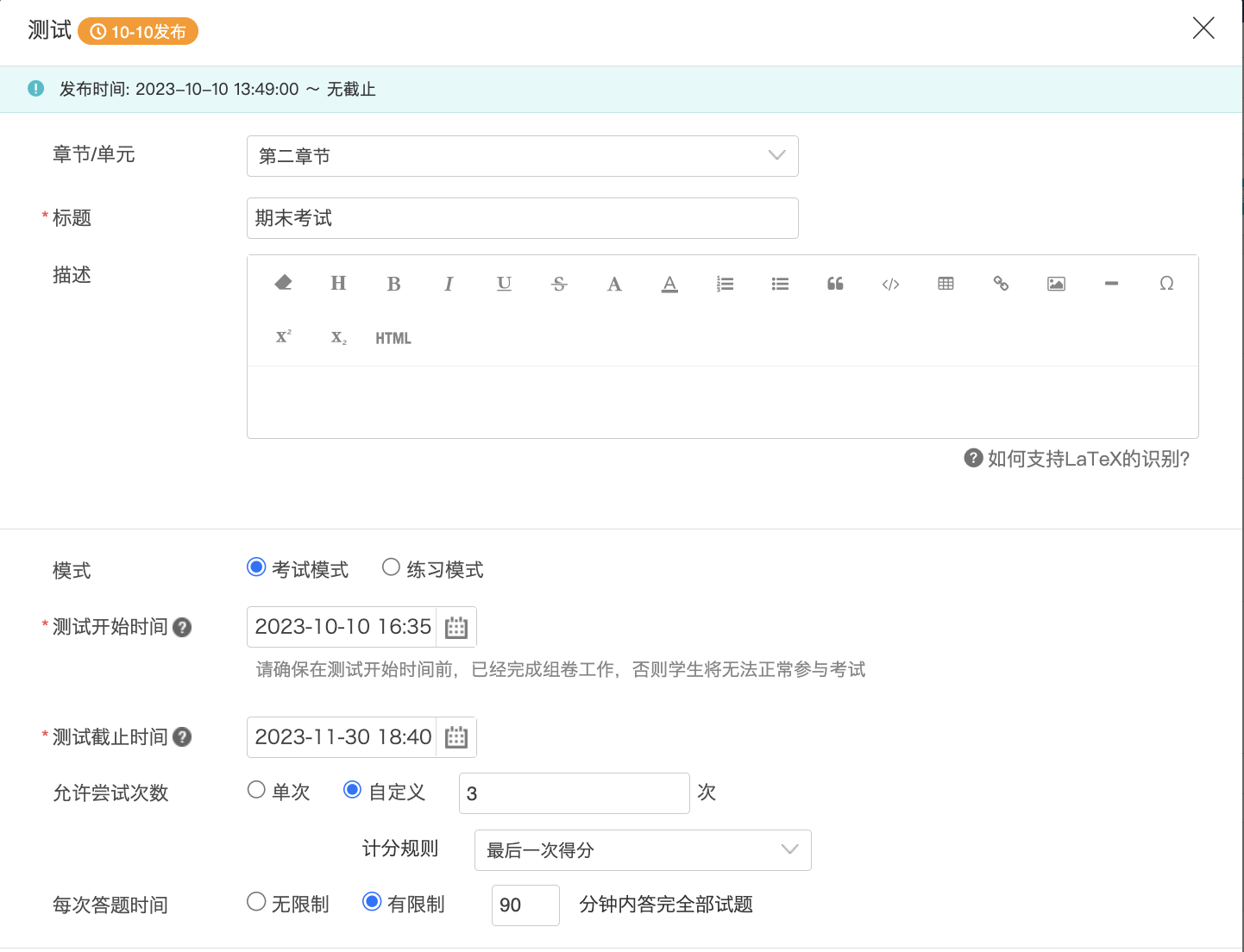
Q3:测试成绩占比如何设置?
针对「测试」等计分类学习活动,教师可灵活设定成绩比例,学生在对应测试的成绩将会根据教师预设的成绩比例计入,并作为该课程的最终成绩项之一,计算规则为学习活动成绩*成绩比例。
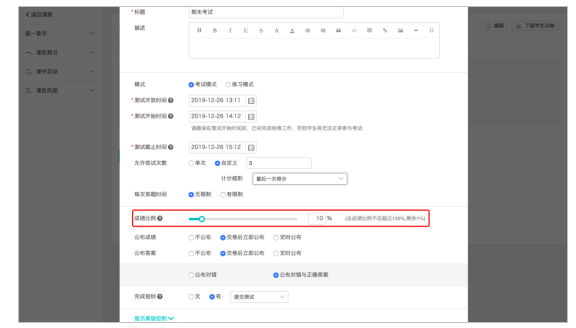
注:一门课所有成绩比例之和不能超过100%。
Q4:学生是否可以多次提交试卷?
系统默认「测试」只允许学生单次提交(1次),教师也可以自定义设置「允许尝试次数」为多次,并进一步设置「计分规则」为「最后一次得分」、「最高得分」或「平均得分」。
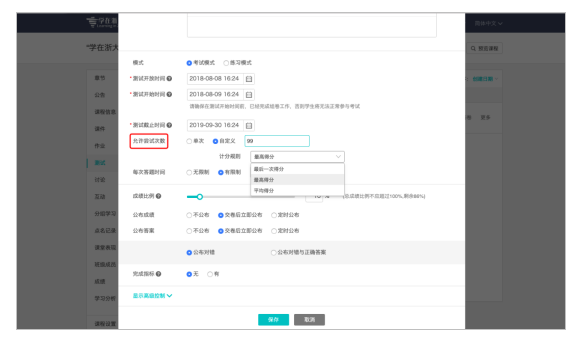
Q5:不想提前公布测试成绩、测试答案怎么办?
教师可根据实际教学应用场景,在「公布成绩」选项中灵活选择「不公布」、「交卷后立即公布」或「定时公布」;同时也可在「公布答案」选项中灵活选择「不公布」、「交卷后立即公布」或「定时公布」。
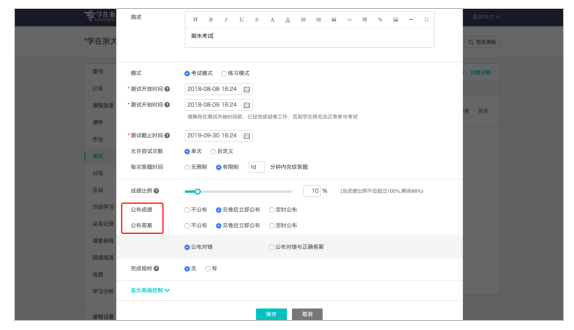
注:「测试」作为一种计分类的学习活动,学生的测试成绩仍会在课程的最终成绩中公布。若教师不希望提前公布,可以在目标课程「成绩」管理页面点击 「...」,选择「最终成绩公布设定」,即可灵活设置课程的最终成绩公布日期,或选择不公布。
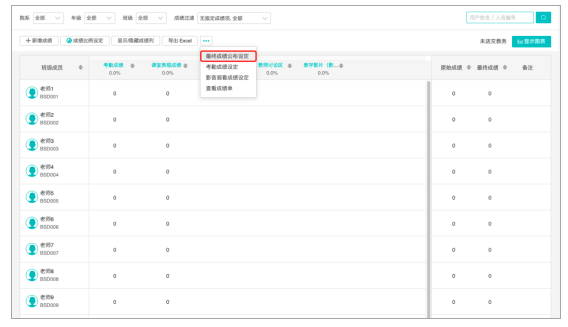
Q6:测试是否支持随机抽题?
教师设定「测试」为「随机抽题」后,不同学生所见的试卷题目范围将按照系统支持的算法随机进行分配。具体操作步骤:进入目标课程>新建测试>高级控制>随机抽题选择 “是”,保存即可设置成功。
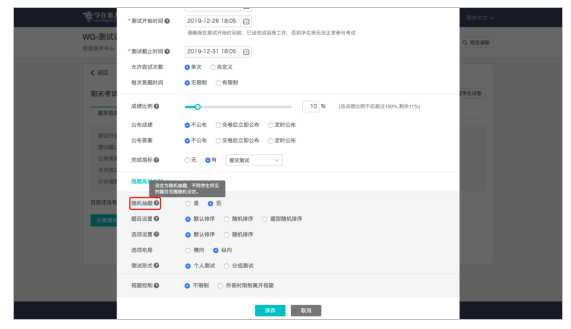
注:若教师设置「测试」为随机抽题,还需要进一步设置「随机抽题与题目配分」,系统同时支持「按题型单题配分」或「按题型总分配分」。
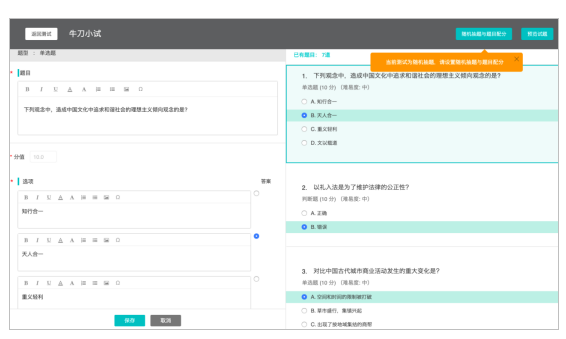
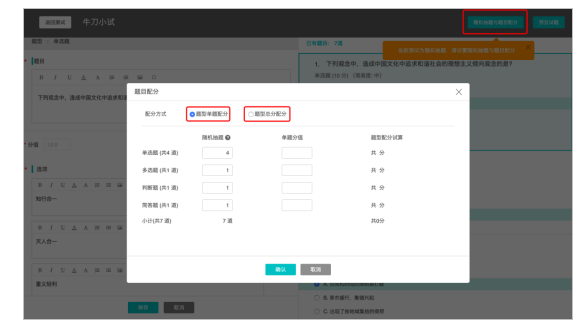
此外,若已设置「测试」为随机抽题且系统已自动分配完成题目于试卷中,此时教师不能再修改为非随机抽题,系统也会显示红字提醒。

Q7:是否支持实现 ”一试多卷“ ?
教师可以对「题目设置」、「选项设置」、「选项布局」灵活设定是否随机排序,并选择设置「随机抽题」,满足 ”一试多卷“ 应用场景。
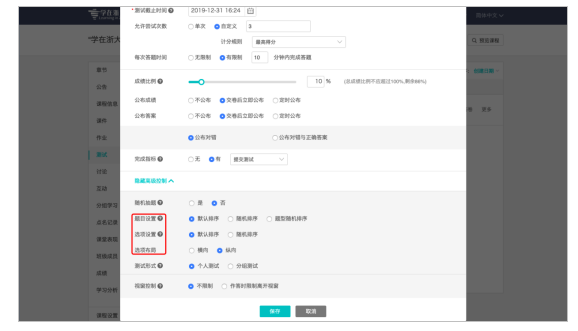
注:若前后存在因果关系或者选项有 “以上皆是” 或 ”以上皆非“ 等这类题型,则不建议教师使用题目乱序或选项乱序功能。
Q8:如何理解 「视窗控制」并进行设定?
教师设定「视窗控制」后,学生作答时离开教师预设的「作答时限制离开视窗测次数」则自动交卷;如教师设置视窗控制次数为0,则学生只要离开答题界面则会自动交卷。教师进入目标课程,在新建测试页面>高级控制>作答时离开限制视窗>自定义离开视窗次数,保存即可设置成功。
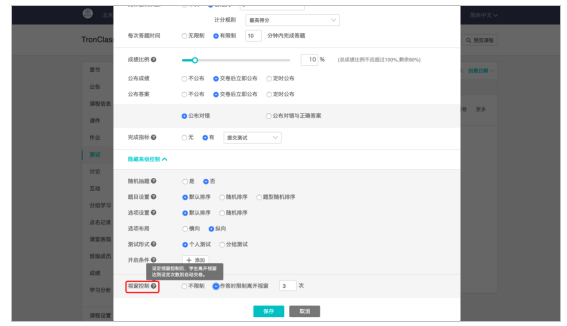
注:特殊情况发生(例如:学生作答试卷时需要上传附件、打开计算器等),系统目前也会算为脱离视窗。若可能存在上述情况,建议建议教师慎重考虑是否设置视窗控制,合理设置作答时限制离开视窗次数。
Q9:分组测试如何实现?
「分组学习」模式下支持开展分组测试,适用于小组合作学习应用场景,有助于充分调动学习积极性、增强师生互动,也利于实现因材施教,使不同层次的学生获得最佳发展。学生被分成若干个小组,以小组的形式在线共同提交一份试卷并得到同一个成绩,教师可以学生实际表现灵活进行个别的调整。
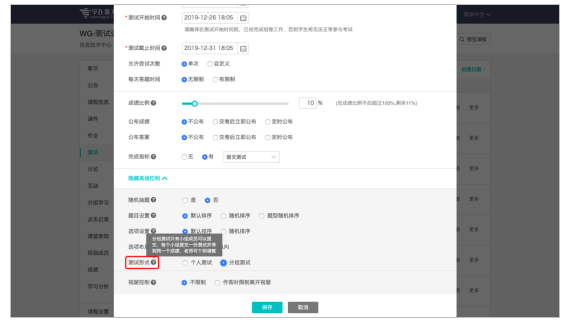
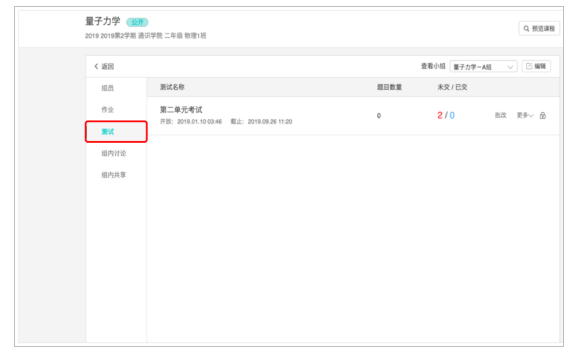
Q10:测试主要支持哪些题目类型?
「测试」目前主要支持单选题、多选题、判断题、填空题、简答题、综合题等多种题型,左侧编写题目内容右侧实时查看题目状态,所见即所得;「题目」及「选项」同时支持中插入图片及计算公式(公式编辑器目前仅支持常见的计算公式,若系统无法支持部分公式,请教师以图片形式上传至题目中);「题目」暂不支持插入音视频文件;教师可以灵活增加或减少选项、设定正确选项,还可以对题目进行正误答案的解释。
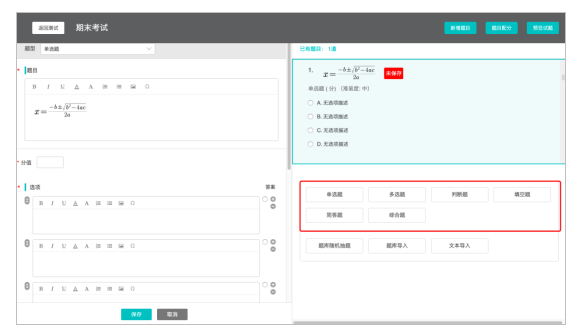
特别地,「综合题」同时涵盖单选题、多选题、判断题、简答题等多种子题型,主要适用于材料分析题。编辑管理综合题时,除了添加材料内容外,也需要在材料下添加具体的子题型。
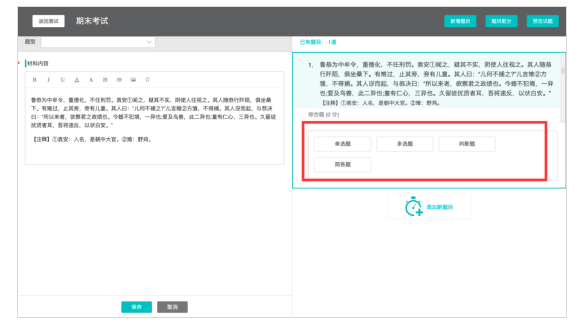
此外,新建测试编辑管理好的试题也支持保存至「我的资源」中的「个人题库」,方便教师在课前、课中或课后环节随时调用或弹性复用,减轻出卷负担,同时也可用于学生复习使用。
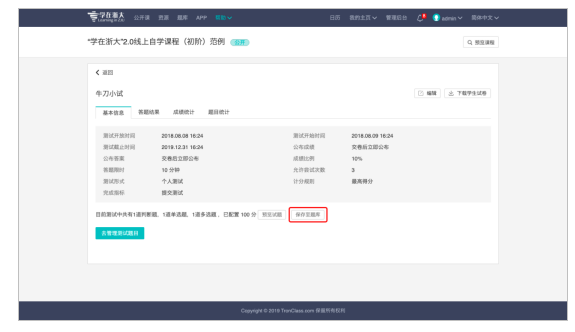
Q11:为何添加「填空题」后无法保存,提示 “题目中必须含有一个空缺” ?
教师在添加题干后需点击右上角「+填空格」,添加题目中的填空处,并设置填空题答案。
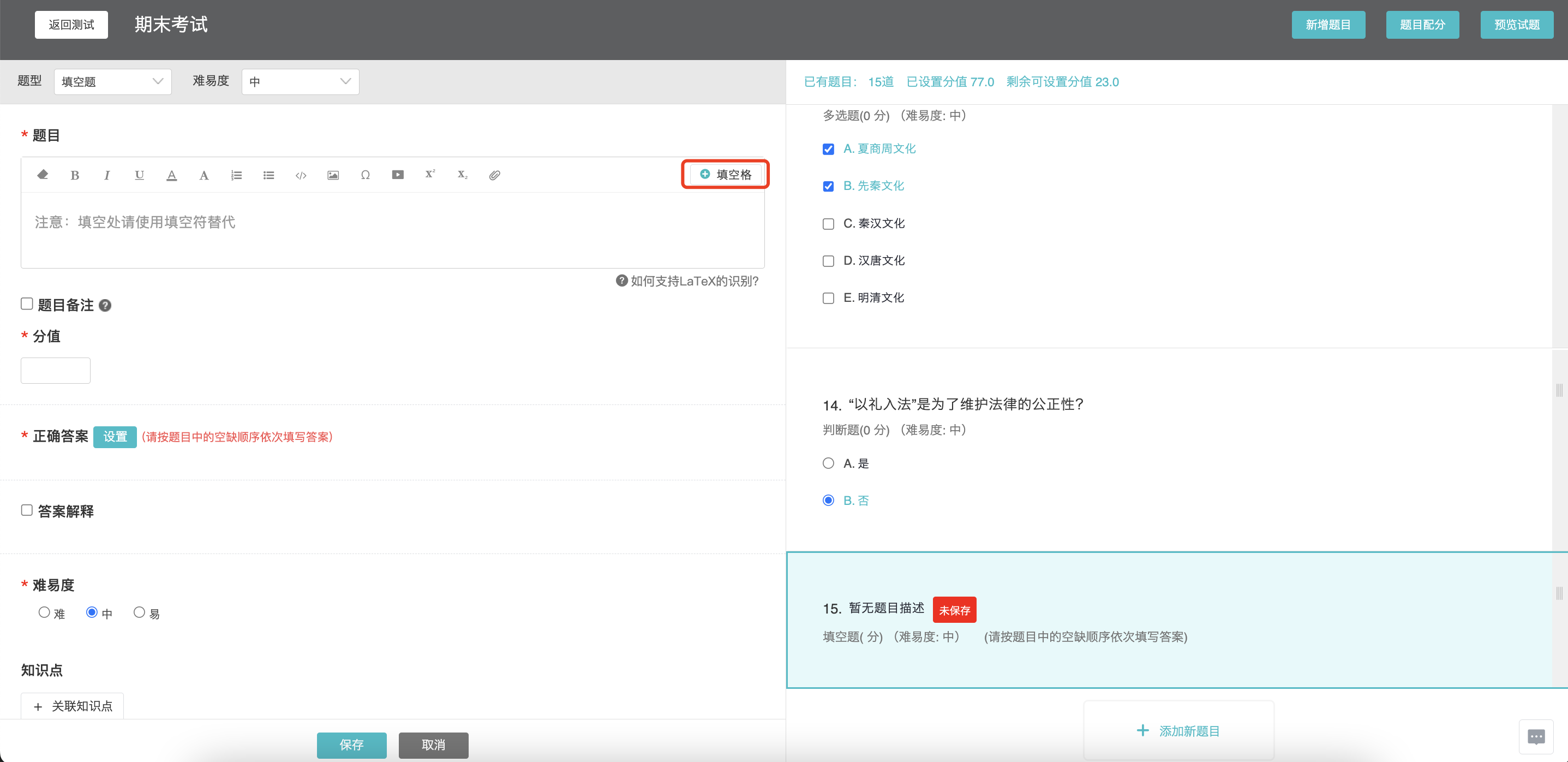
Q12:组卷时如何快速调整试题顺序?
编辑管理测试题目时,教师可以通过在右侧拖拽的方式快速调整试题顺序。
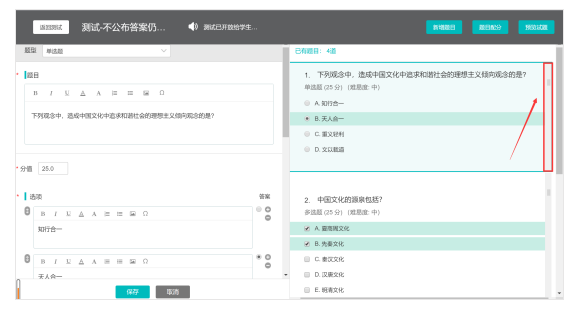
系统提供多种组卷方案,教师在「测试」中进行组卷时可以手动组卷或从「我的资源」中的「个人题库」进行抽题组卷。在线组卷灵活方便,高质量完成出卷。
(1)题库导入手动组卷:
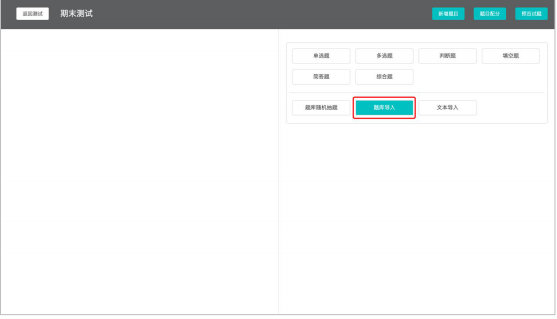
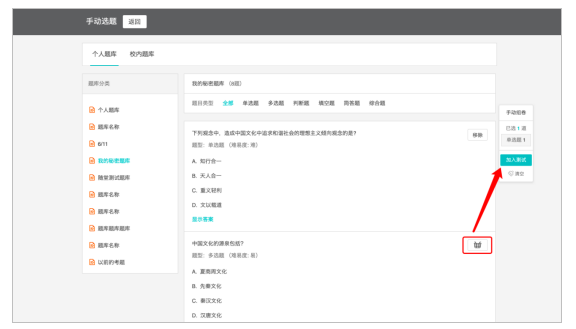
(2)题库随机抽题智能组卷:
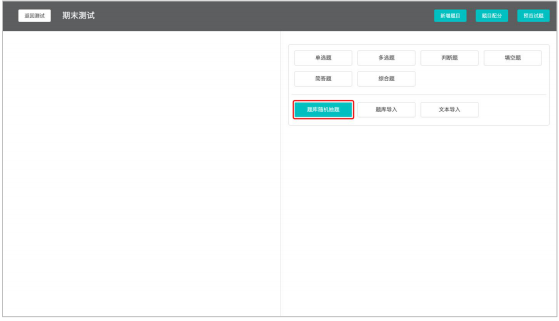
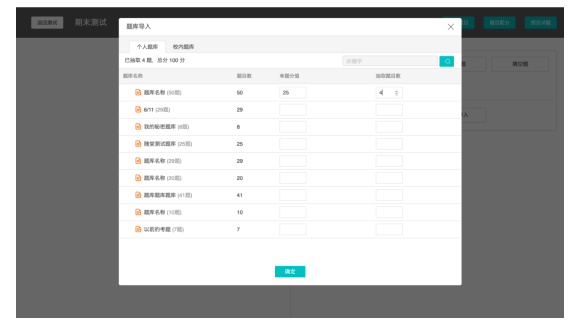
Q13:试题如何进行批量导入?
目前提供「文本导入」、「Excel导入」两种方式,方便教师快速批量导入试题。
(1)「文本导入」:主要用于纯文本试题批量导入,教师可以直接复制试题到文本框内,根据「帮助信息」的内容添加特殊符号的标记,即可完成导入。
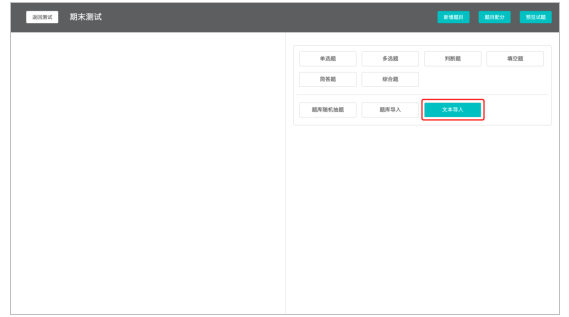
(2)「Excel导入」:主要用于批量导入题干及选项包含图片的试题,目前仅支持导入单选题、多选题、判断题。特别地,系统暂不支持新建测试时直接通过Excel导入,教师需要先前往「我的资源],通过「个人题库」进行导入。
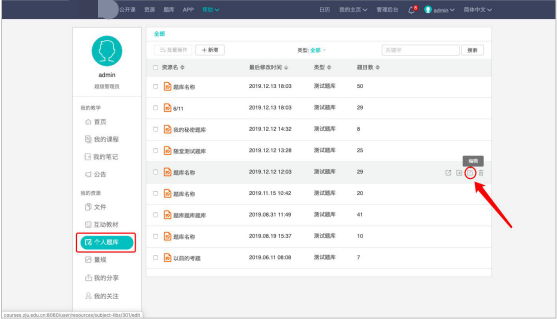
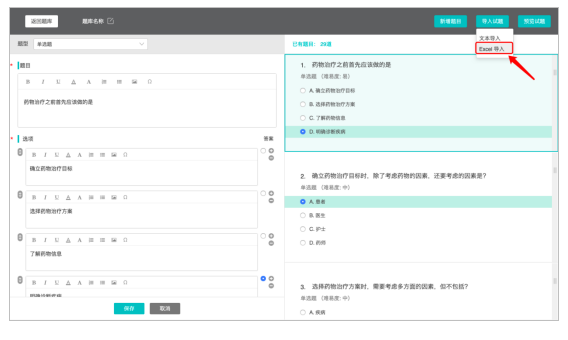
导入时,需要先下载官方模版,严格按照模版规范填写数据并上传,系统会自动进行校验。只有确保格式正确,才能导入成功。
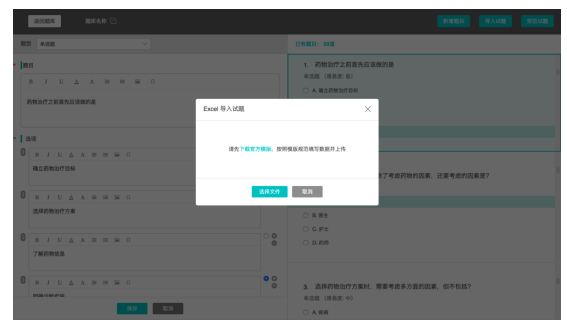
Q14:个人题库资源如何分享给其他人?
教师个人积累沉淀的优质题库资源支持分享给其他人,在「我的资源」中的「个人题库」点击「分享」,自定义设置资源名称、分享范围、分享对象及资源简介,保存后即可成功分享。系统目前支持分享至「个人」、「院系资源库」或「校本公共题库」。
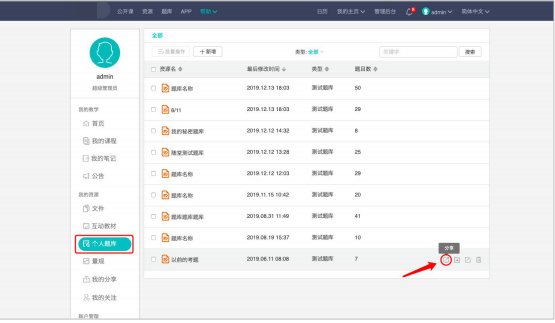
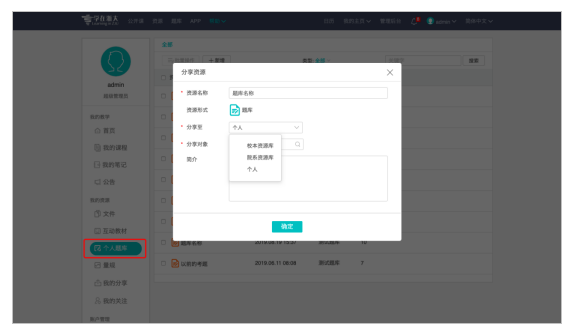
注:教师通过「个人题库」自主分享的题库资源需要系统管理员进行审核,审核通过后将展示在校本公共题库,全校师生均可见。若题库资源过时或存在问题,系统管理员也可以下架处理,已下架处理的题库资源将不会在校本公共题库显示。
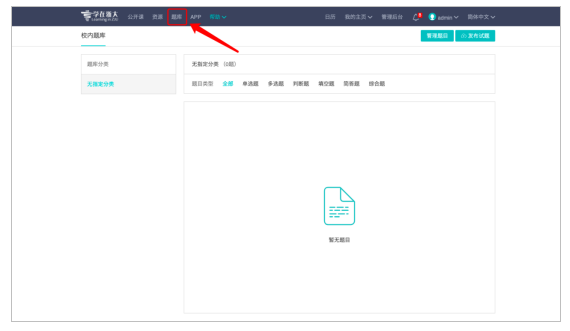
Q15:试卷分数设置有特殊要求吗?
「测试」采用百分制计算,教师设置题目分数时需要确保单题分数不小于0分,试卷总分为100分。未满100分,系统将自动提醒。
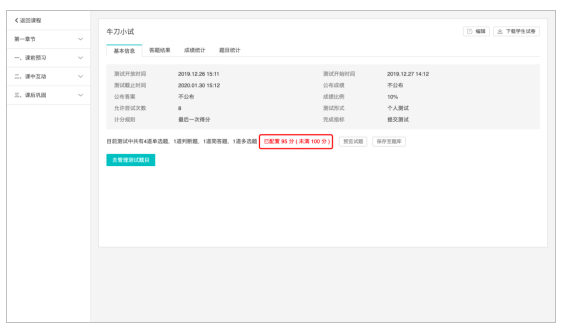
Q16:为什么测试开放后无法新增或编辑修改测试题目?
该情况主要是由于到教师设置的「测试开始时间」后,学生即可进入「测试」进行答题,此时教师不可以再对试题内容进行编辑。在未有学生有答题成绩的情况下,若需编辑试题,需重新调整「测试开始时间」。请教师检查确认测试基础设置、试卷内容正确无误后再正式发布,让学生进行作答,避免因为修改试卷影响到已答题学生的成绩统计。
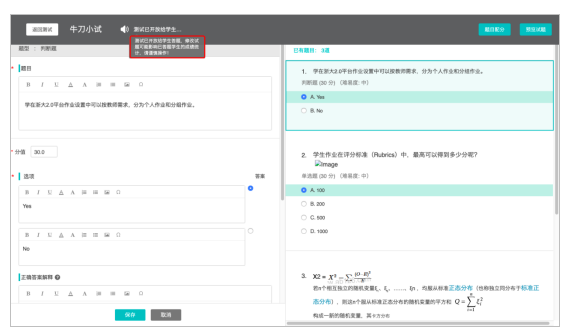
Q17:教师可以预览学生试卷吗?
进入目标课程,在「测试」中点击「预览试题」,教师即可预览查看学生试题,提交答题结果,查看提交记录及试卷内容。
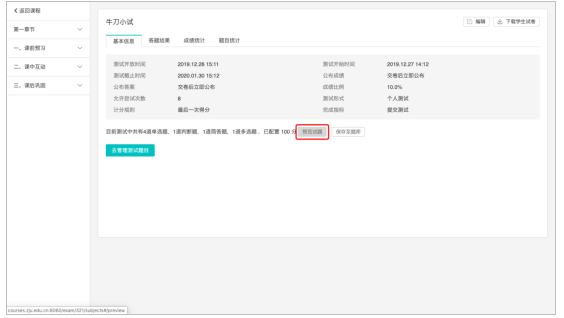
此外,教师也可点击「下载PDF」,下载导出试题及答案、也可以打印为纸本,以解决无网考试或作为学生备考复习材料,更好地贴合实际的考试管理需求。
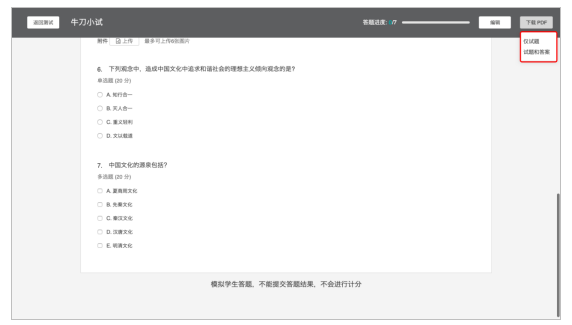
Q18:如何下载导出学生已作答的试卷?
进入目标课程,在「测试」中点击「下载学生试卷」即可,系统将对学生试卷进行打包下载。若修课学生人数过多,打包下载过程可能需要较长的时间,请教师耐心等待。
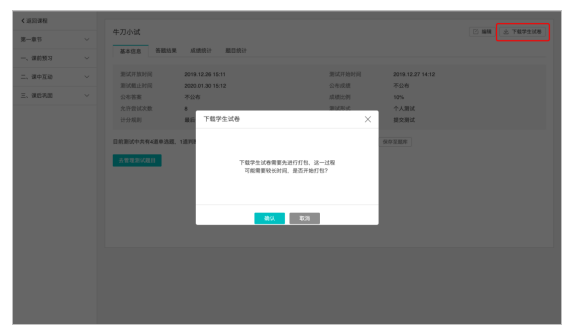
打包下载好的试卷具体包括学生试卷、考试信息与统计、试卷与答案。教师可根据需要将学生答题结果统一存档。
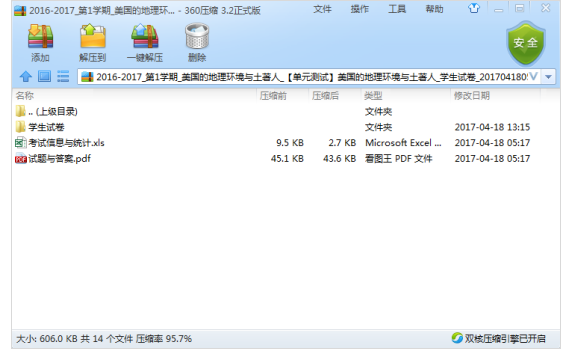
Q19:测试是否可以进行补考?
「测试」到截止时间后,教师在「答题结果」页面勾选需要参加补考的修课学生,设置「补考开始时间」和「补考截止时间」,「保存」即完成设置。系统将自动发送补考通知信息,提醒相应学生参加补考。
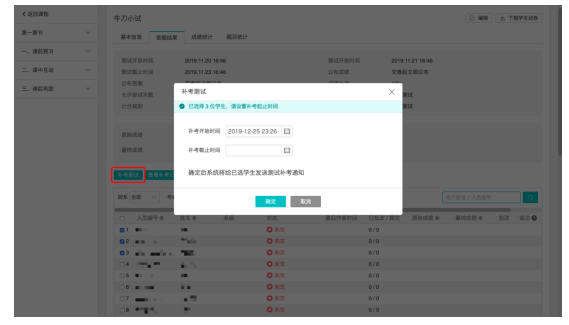
作为教师,也可以随时登录平台查看补考记录。
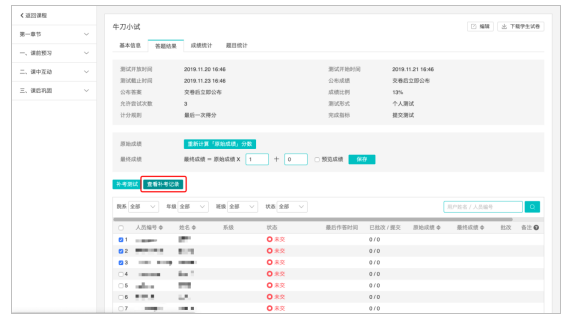
Q20:教师如何进行阅卷?
在「答题结果」页面,教师可查看所有学生的测试作答状态、最后答题时间、提交次数等情况。点击「批改」,即可进入查看学生答卷详情页并进行批改。
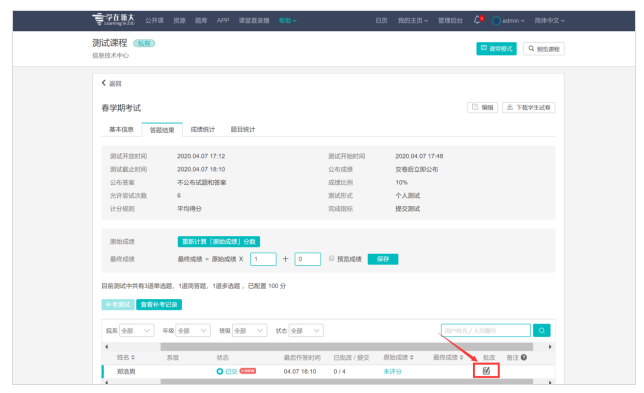
系统目前支持客观题(如:选择题、判断题、填空题)自动阅卷判分,主观题(简答题)由教师(或助教)人工阅卷给分,有效降低阅卷工作量,简化复杂繁琐的阅卷流程,提高阅卷效率。需要特别注意,「填空题」目前在系统中视为客观题,由系统自动批阅判分,学生填答内容、顺序及格式需要和教师预设标准答案一致。目前若有发现误判的情况,建议教师重新核对试卷,结合学生实际填答内容手动录入最终成绩。
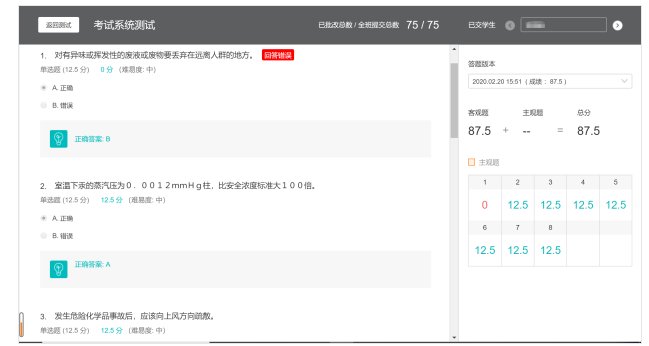
此外,若教师需要对主观题(如:简答题)进行手工批阅,点击答题卡中的主观题,输入分值及评语即可,系统会即时进行保存,并在答题卡中显示分值。(备注:教师评语可写内容不超过500字)
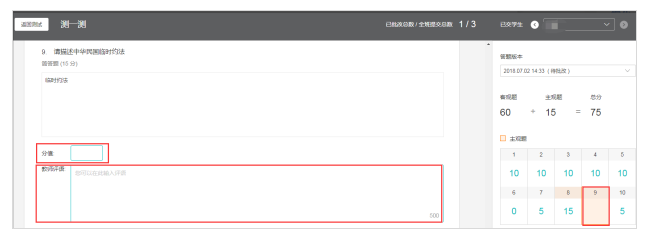
Q21:批阅学生试卷时如何快速切换?
教师批阅学生试卷时可点击右上角的按钮进行快速切换。其中,点击 可返回至上一位学生试卷,点击
可返回至上一位学生试卷,点击 可切换至下一位学生试卷。
可切换至下一位学生试卷。
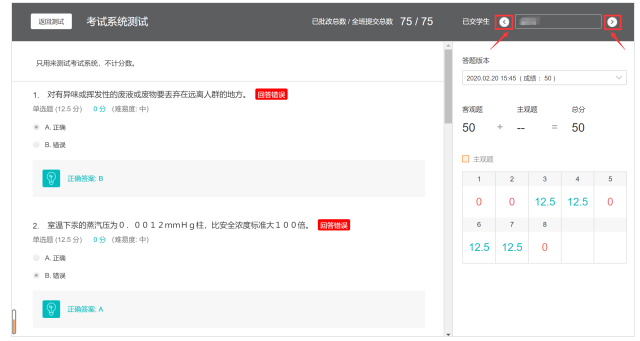
Q22:测试设置为允许尝试多次,教师如何查询学生答题历史版本?
教师批阅学生试卷,在「答题版本」点击向下箭头,即可快速查询学生测试作答历史版本。
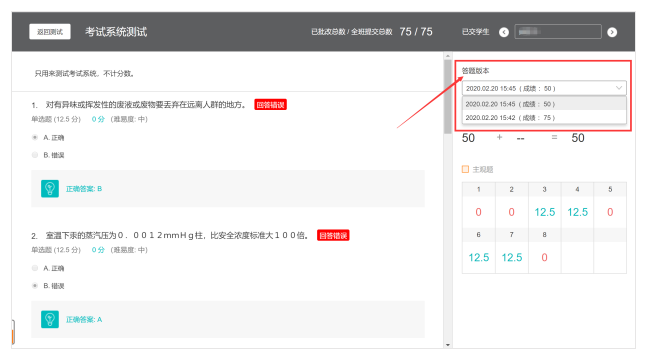
Q23:如何录入测试成绩?
教师批阅完成试卷后,「答题结果」列表将显示学生的测试成绩,包括原始成绩和最终成绩。系统默认原始成绩和最终成绩一致,但教师可以根据学生实际答题情况手动录入最终成绩,备注进行说明。
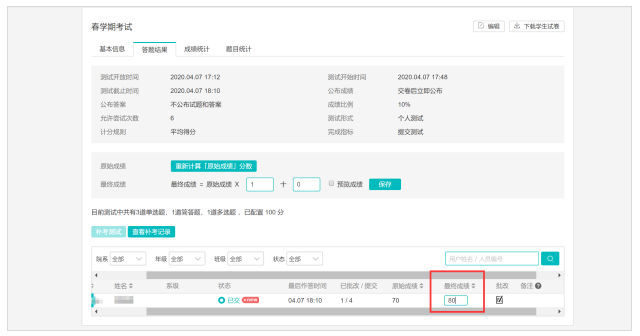
Q24:如何全面掌握学生测评结果?
基于「成绩统计」和「题目统计」,教师可以分别从宏观和微观层面全方位了解并掌握学生的测评结果。
(1)「成绩统计」:教师可在此处查询测试的平均成绩、最高成绩、最低成绩及平均尝试次数,透过柱状统计图表一目了然掌握不同分数段的学生分布状况,从宏观层面掌握学生成绩。
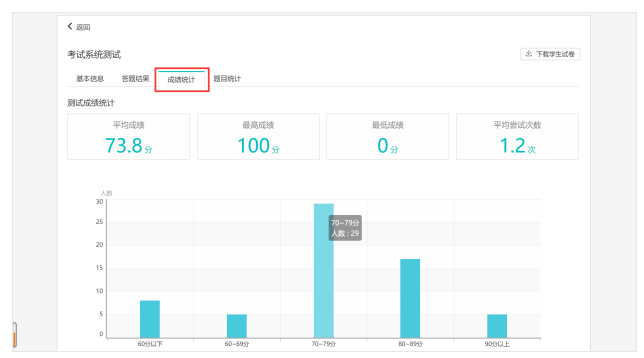
(2)「题目统计」:教师可在此处查询每道试题的答对人数、答错人数、未答人数、正确率及错误率,从微观层面精准掌握学生对考点的掌握程度。